In Windows 11 ist es so Internet Explorer entfernt. Es ist nicht mehr möglich, den Internet Explorer unter Windows 11 zu starten.
Aus diesem Grund hat Microsoft in seinem neuesten Browser Edge den Kompatibilitätsmodus bzw. Internet Explorer-Modus eingeführt, um die Websites abwärtskompatibel zu machen.
Update: In diesem Artikel geht es um den IE in Microsoft Edge. Dies ist im Allgemeinen sicherer als der Internet Explorer selbst. Die Nutzung des Internet Explorers unter Windows 11 ist weiterhin möglich. Lesen Sie alles dazu im Artikel „So verwenden Sie Internet Explorer in Windows 11".
Durch die Verwendung dieses Kompatibilitätsmodus können die alten Websites im Microsoft Edge-Browser weiterhin verwendet werden. Das bedeutet, dass Sie keinen Browser eines Drittanbieters herunterladen müssen, um Kompatibilitätsprobleme zu beheben. Dies wird Unternehmen enorm helfen, da sie ihre Webseite nicht neu gestalten müssen, um sie mit dem Edge-Browser kompatibel zu machen.
Aktivieren Sie den Internet Explorer-Modus in Microsoft Edge
Öffnen Sie den Microsoft Edge-Browser. Klicken Sie auf die drei Punkte in der oberen rechten Ecke, um das Microsoft Edge-Menü zu öffnen. Klicken Sie im Menü auf Einstellungen.
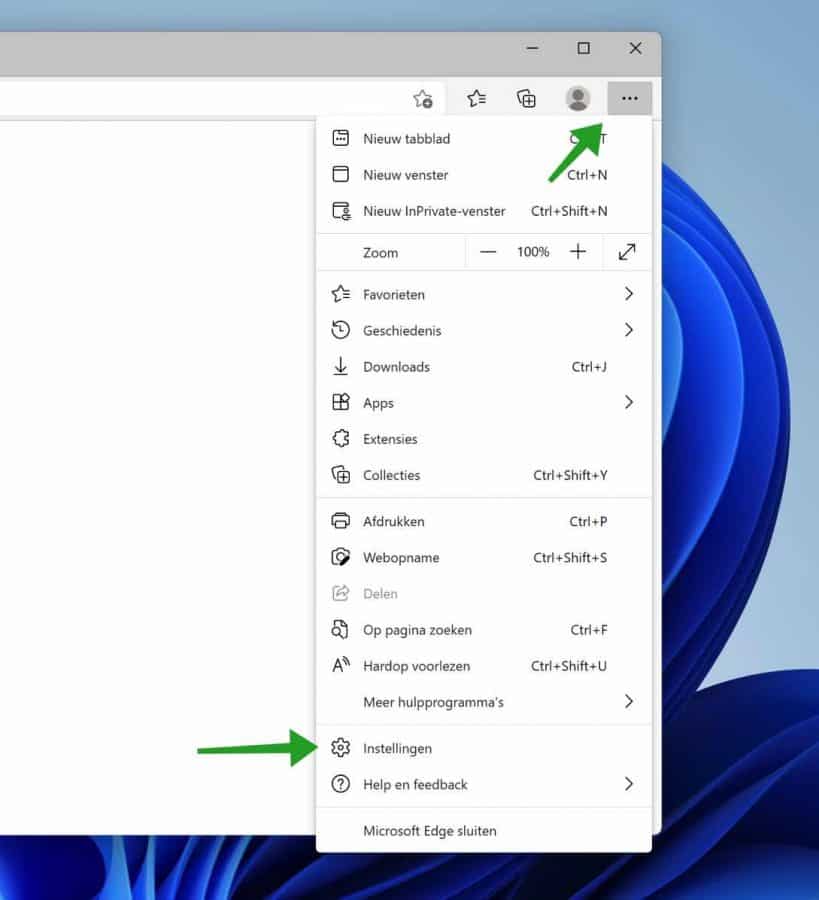
Klicken Sie im Menü links auf Standardbrowser. Ändern Sie im Menü „Internet Explorer-Kompatibilität“ die Einstellung „Neuladen von Websites im Internet Explorer-Modus zulassen“ in „Zulassen“. Klicken Sie dann auf Neu starten.
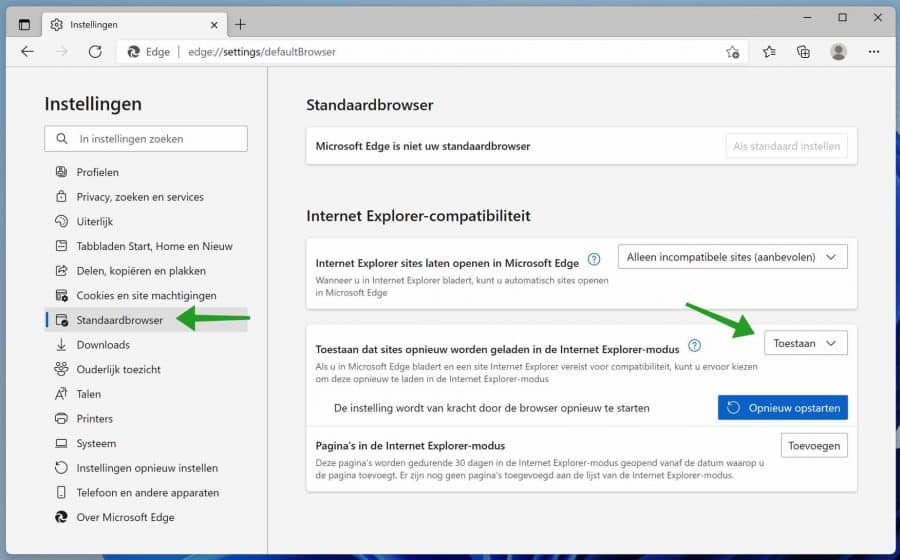
Der Internet Explorer-Modus in Microsoft Edge ist jetzt aktiviert.
Öffnen Sie eine Website im Internet Explorer-Modus über Microsoft Edge
Um eine Website im Internet Explorer-Modus in Microsoft Edge zu öffnen, müssen Sie die Website aufrufen. Klicken Sie dann mit der rechten Maustaste auf den aktiven Tab der Website. Klicken Sie im Internet Explorer-Modus auf die Registerkarte „Neu laden“.
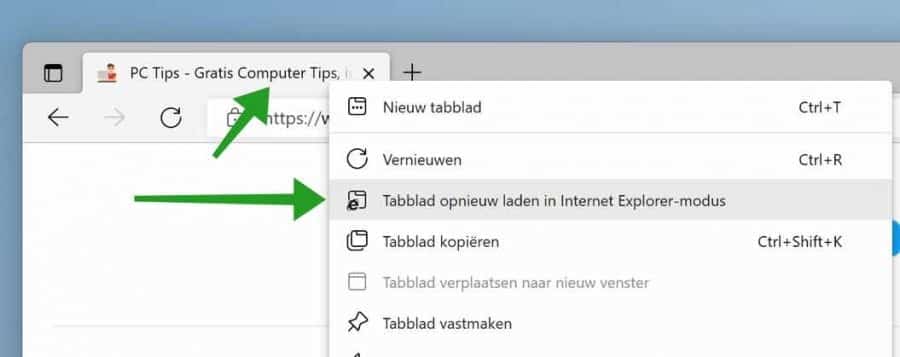
Die aktuelle Website wird sofort neu geladen und ist nun aktiv als Internet Explorer Modus.
Wenn Sie diese Website nun jedes Mal im Internet Explorer-Modus öffnen möchten, dann aktivieren Sie die folgende Option: Diese Website das nächste Mal im Internet Explorer-Modus öffnen. Klicken Sie dann auf Fertig.
Die hinzugefügte Website wird dann 30 Tage lang im Internet Explorer-Modus geöffnet. Klicken Sie auf „Verwalten“, um die Websites zu verwalten.
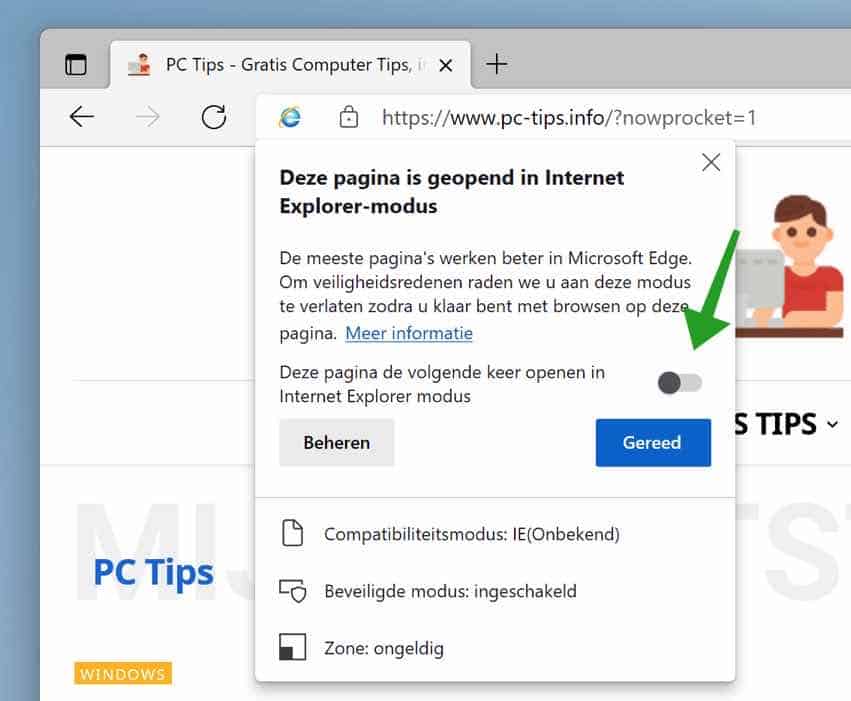
Einen im Internet Explorer-Modus geöffneten Tab erkennen Sie am Internet Explorer-Symbol in der Adressleiste.
Um eine Registerkarte im Internet Explorer-Modus zu schließen, klicken Sie erneut mit der rechten Maustaste auf die aktive Registerkarte. Klicken Sie dann auf: Belassen Sie die Registerkarte im Internet Explorer-Modus.
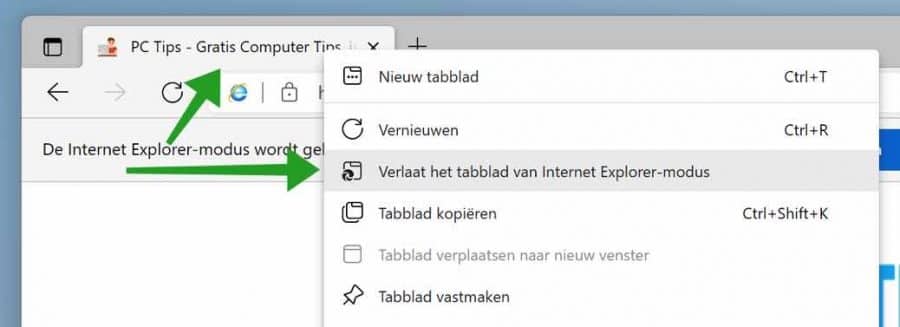
Ich hoffe, das hat Ihnen geholfen. Vielen Dank fürs Lesen!

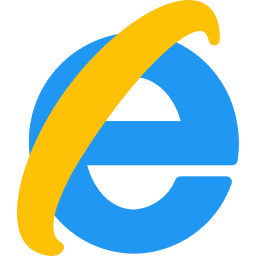
Ich habe „Edge mit IE-Modus“ etwa 2 Wochen lang verwendet, mit guten Ergebnissen.
Jedoch . . Gestern Nachmittag funktionierte das plötzlich nicht mehr. . und Ratschläge wurden gegeben. . .
„Installieren Sie Microsoft Edge mit Administratorrechten neu, um diese Seite im „Internet Explorer-Modus“ zu öffnen.
Leider ist mir das bisher nicht gelungen und mir fehlen die Kenntnisse, um das zu lösen.
Was raten Sie in dieser Situation?
Vielen Dank im Voraus,
Rutger van Ark (78 Jahre)
Apeldoorn
Hallo, ich kann Ihnen nicht direkt helfen, da ich das Problem nicht reproduzieren kann. In den englischen Microsoft-Foren berichten mehrere Leute über das gleiche Problem. Hier sind auch einige mögliche Lösungen, ich hoffe, das klappt.
https://techcommunity.microsoft.com/t5/enterprise/can-t-open-this-page-in-internet-explorer-mode-try-reinstalling/m-p/759516
https://docs.microsoft.com/nl-nl/deployedge/edge-ie-mode-faq
Viel Glück! Grüße, Stefan.